Amazonセール情報
【⭐初売り 2026】(1/3~7)
あけましておめでとうございます~
【⭐音楽聴き放題 3か月間 無料】(残り8日)
今年最後のキャンペーン。1億曲以上が3か月無料で聴き放題
こんにちは。不可思議絵の具です。
Fireタブレットを持ち出して無くした時のためにパスワードを設定したい方は、下記手順でロック画面にPIN(4桁暗証番号)又はパスワードを設定できます。
もくじ(押すと各章に飛ぶ)
設定手順
手順
ホーム画面『設定』をタップ

手順
『セキュリティ』をタップ
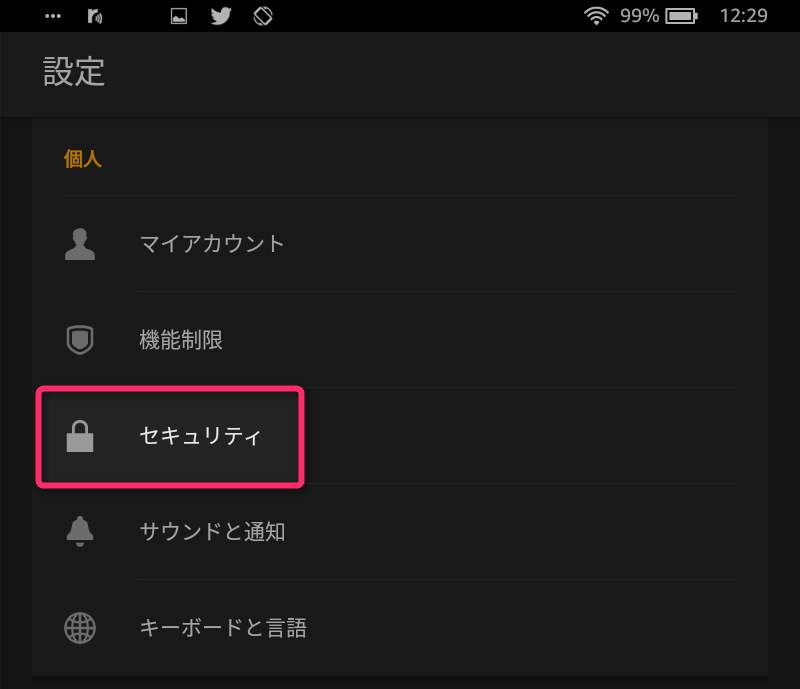
手順
『ロック画面のパスワード』のスイッチをタップしてONにする
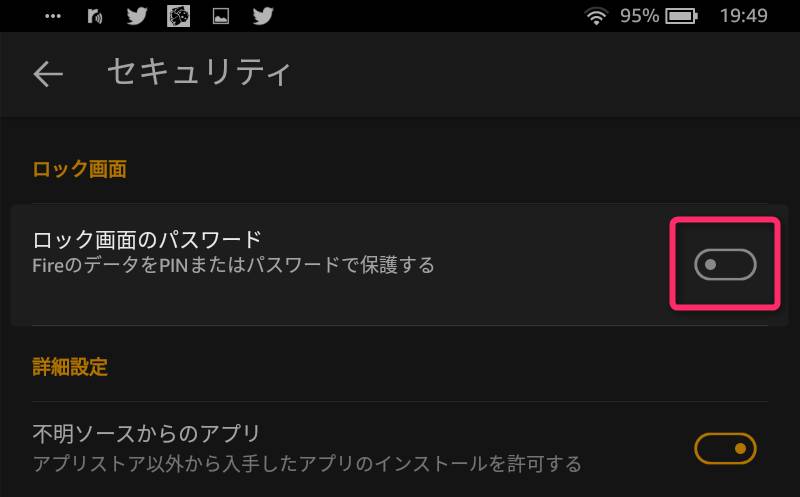
手順
パスワード入力画面を下記要領で入力
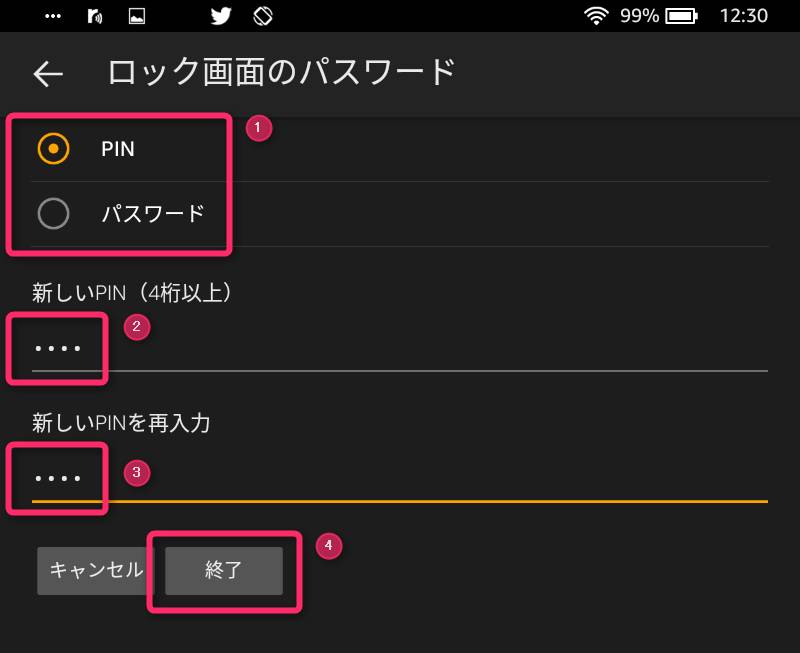
- PIN(4桁以上の数字)にするかパスワード(英数字)にするかを選ぶ
- 新しいパスワードを入力
- 同じものを再入力
- 『終了』をタップ
パスワードを忘れると積む(初期化しか手段がなくなる)ので、忘れないように気をつけてくださいね。
これで、ロック画面のロックを解除した時にパスワードの入力を求められるようになります。
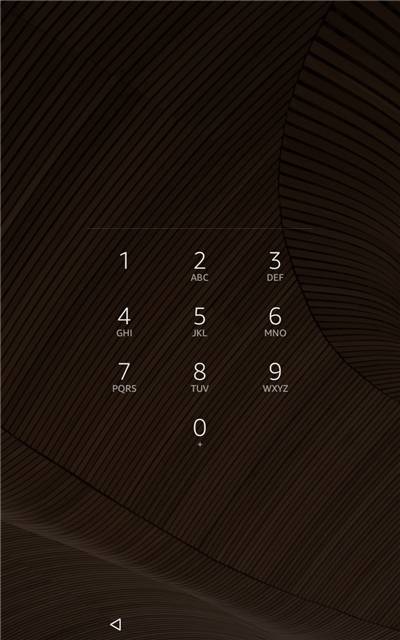
元に戻す方法
元に戻すには『ロック画面のパスワード』のスイッチをタップしてOFFにしますが、その際、パスワードの入力を求められます。
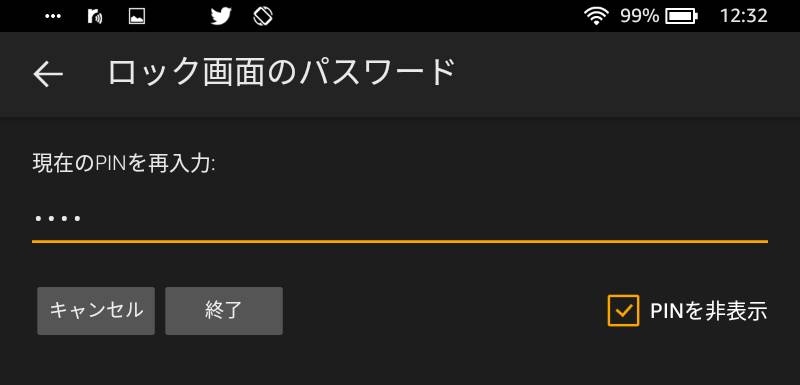
以上です。
当ブログは、他にもAmazon Fireタブレットの記事あります。
Fireタブレットのザックリとした概要(できること・できないこと)が分かります。
あわせて読みたい


Fireタブレットに出来ること・出来ないこと
「AmazonのFireタブレットが気になるけど、何が出来るか分からないので買うか迷っている」という方に向けて【できること】【できないこと】を紹介します。
購入後、早いうちにやっておいたほうが良い設定をまとめています。
あわせて読みたい


Fireタブレットを買ったら最初にやっておくべきこと
Fireタブレットで「これは最初のうちにやっておいたほうが良い」というオススメ設定をまとめました。
Fire 7 / Fire HD 8 / Fire HD 10全て共通です。
雑誌仕立てで「購入前調査」「お得に買う方法」「活用法」「トラブル対処法」が調べられるようにした、Fireタブレット関連記事の総もくじです。
あわせて読みたい


Fireタブレット記事まとめ:購入から活用まで全部わかる!
AmazonのFireタブレットに関連する記事を「Fireを買ってから活用するまで」というテーマでまとめています。
このページを一覧してもらえれば、Fireタブレットのことが一通り分かるようになります!(^^)v
では(^O^)/
